- Частным лицам
- Помощь и поддержка
- Домашний билайн
- Домашнее цифровое ТВ
- Новый интерфейс «Видеопроката»
Новый интерфейс «Видеопроката»
Общее описание
Приложение «Видеопрокат» дает абонентам билайн еще одну возможность выбрать видеоразвлечение в удобное для себя время. В обширной библиотеке можно найти фильмы на любой вкус: блокбастеры, драмы, фантастику, мульфильмы и многое другое.
Новый «Видеопрокат» — приложение, разработанное исключительно под билайн тв с полностью обновленным дизайном и новой функциональностью.
Функционал нового приложения «Видеопрокат»
Помимо поддержки всей текущей функциональности действующего «Видеопроката», новый «Видеопрокат» приобрел еще и новые возможности для простоты и удобства поиска и просмотра фильмов:
- Обучение работе с новым «Видеопрокатом» (запускается при первом входе в приложение, далее — в разделе «О продукте»),
- Анимированная (движущаяся) промо-зона с новинками,
- Возможность сортировки фильмов в каталоге:
- по рейтингу,
- по дате добавления в видеопрокат,
- по дате производства,
- по алфавиту
- Возможность просмотра рейтинга «Кинопоиска» на каждой карточке фильма в каталоге,
- Российские возрастные ограничения у каждого фильма: 0+, 6+, 16+ и т. д.,
- Доступ к подпискам Видеопроката из главного меню приложения,
- Всплывающие навигационные подсказки на каждой странице приложения,
- Новый плеер с функциональными кнопками Пауза, Перемотка, Play.
Как попасть в приложение?
Во время beta-периода попасть в новый «Видеопрокат» можно через главное меню на ТВ-приставке.
Пункт «Видеопрокат», подраздел «Видеопрокат. Перезагрузка».
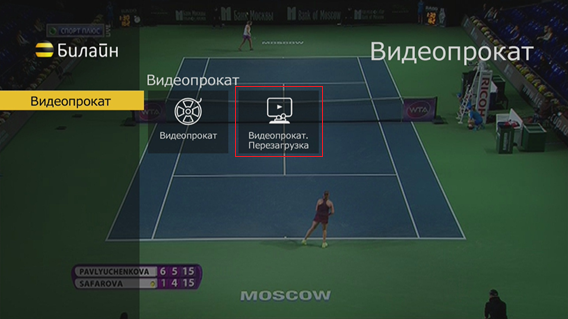
Как выбрать и заказать фильм?
1. Зайдите в приложение через раздел «Видеопрокат. Перезагрузка». При помощи стрелок на пульте дистанционного управления выберите необходимый раздел в меню и понравившийся фильм в верхней части приложения. Нажмите «ОК».
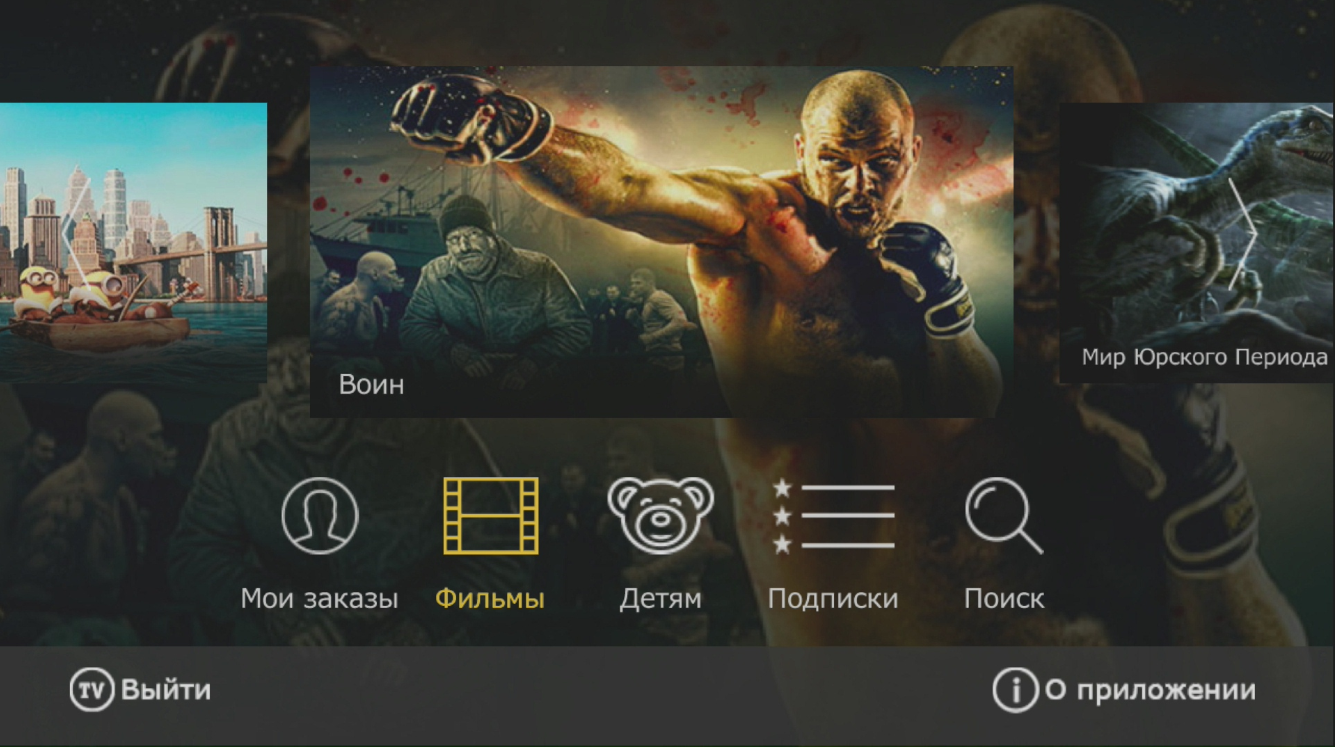
- Мои заказы
- Фильмы
- Детям
- Подписки
- Поиск
2. Допустим, вы выбрали раздел «Фильмы». Стрелками выберите подкатегорию в верхнем меню и нажмите «ОК».
- Премьеры
- Оскар
- Каталог
- Мои фильмы
- Поиск
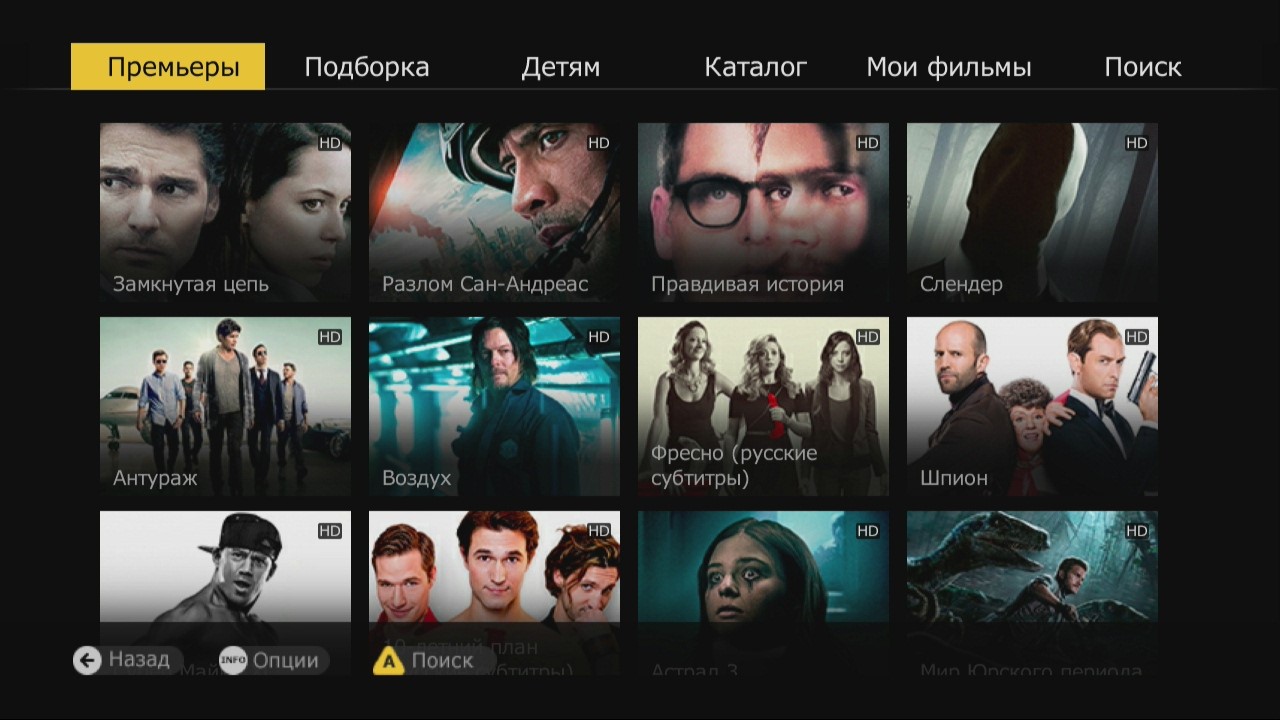
Фильмы. Подкаталог «Премьеры»
4. Выберите понравившийся фильм и кнопкой «ОК» зайдите в его карточку.
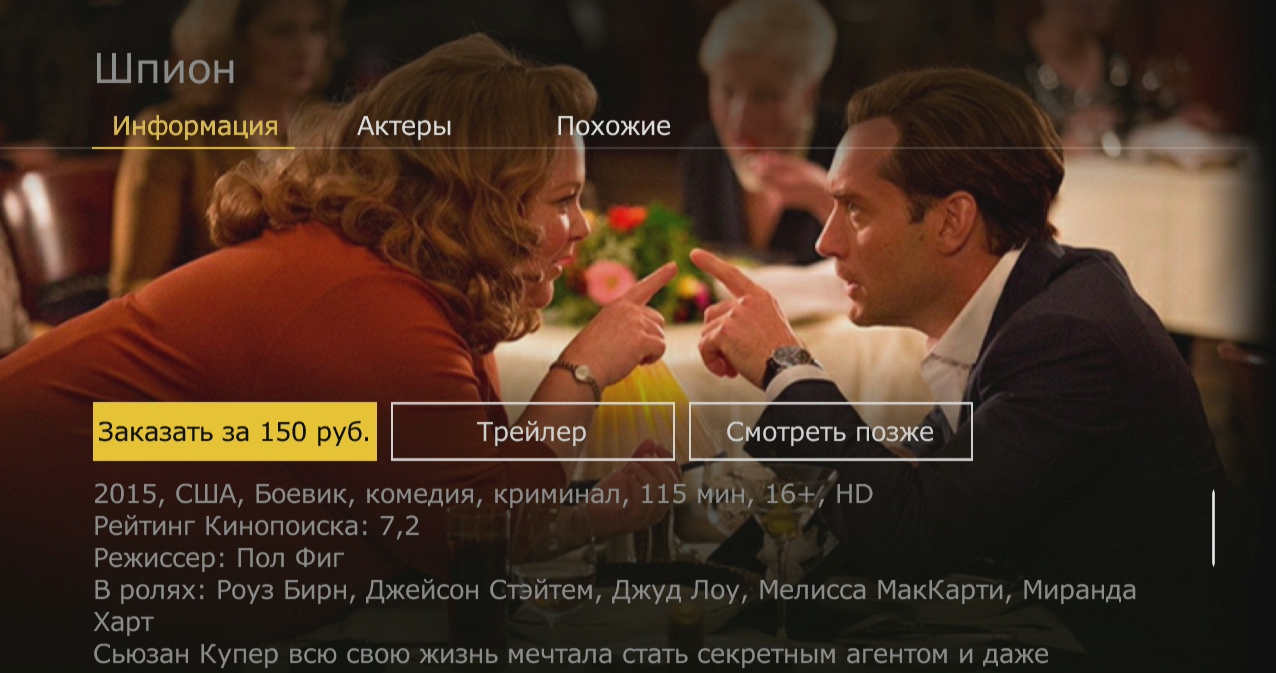
Карточка фильма. Фильм ещё не заказан.
5. Стоимость фильма и условия покупки можно увидеть в карточке фильма и непосредственно при его заказе:
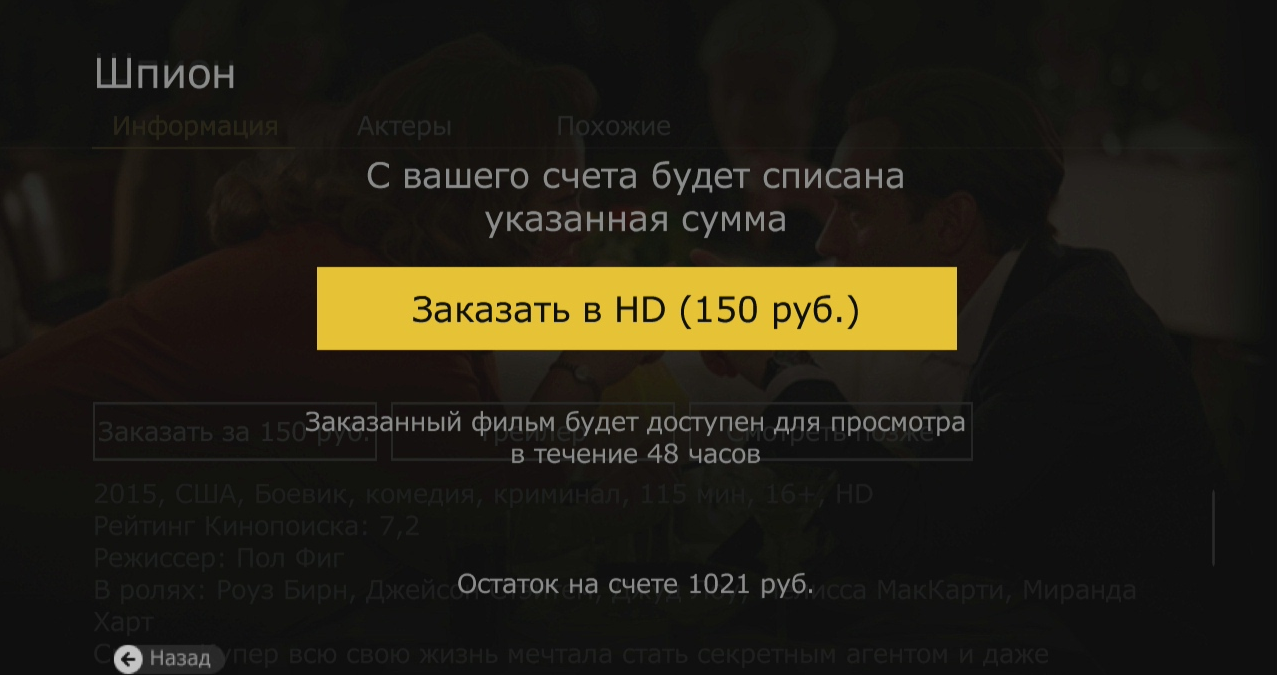
Страница заказа фильма
В разделе Мои заказы можно найти все свои оплаченные заказы.
Эти фильмы доступны для просмотра неограниченное количество раз в течение 48 часов после заказа.
Здесь же будут находиться и те фильмы, которые были отправлены в очередь «Смотреть позже».
Если вы ищете определенный фильм, воспользуйтесь «Поиском», в который можно попасть с главной страницы «Видеопроката», из верхнего меню раздела «Фильмы» или же по нажатию на желтую кнопку «А», когда вы находитесь в любом из каталогов.
Как управлять просмотром?
Если ваша ТВ-приставка с функцией записи, вам доступно управление просмотром заказанных фильмов.
Для этого используйте кнопки перемотки, паузы, PLAY и STOP на ПДУ или в самом плеере.
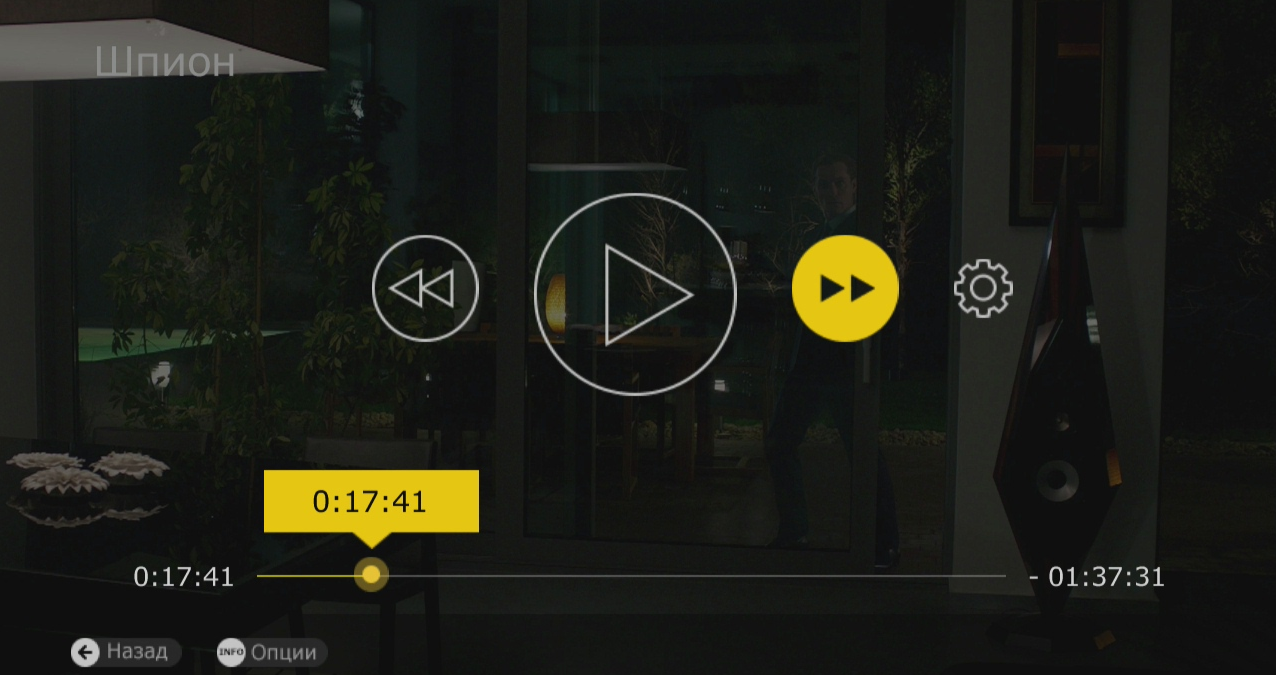
Перемотка видео
Как изменить вид каталога?
Находясь в каталоге, нажмите кнопку кнопку INFO на пульте.
На открывшейся странице можно выбрать вид каталога и сортировку фильмов по рейтингу с «Кинопоиска», по алфавиту, дате производства или дате появления фильмов в «Видеопрокате».
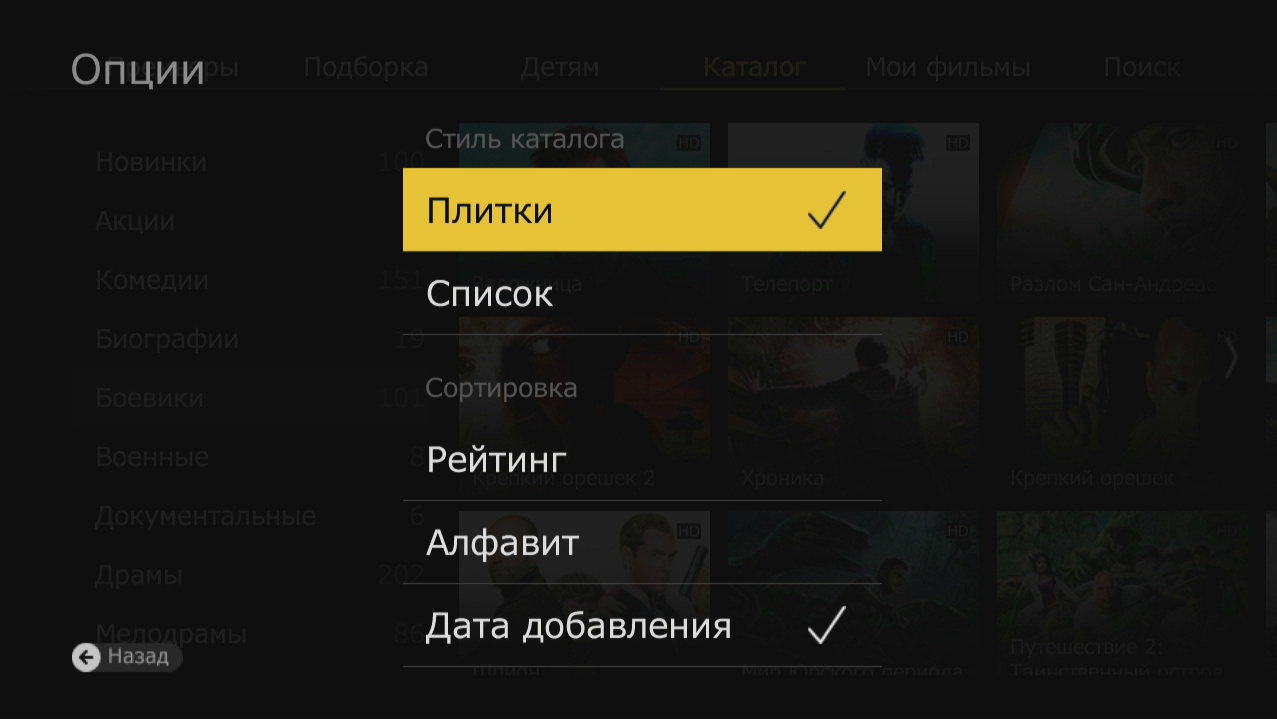
Окно настроек каталога
Чтобы скрыть меню настроек и вернуться в каталог, нужно нажать кнопку BACK.
- «Плитки» — установлен по умолчанию,
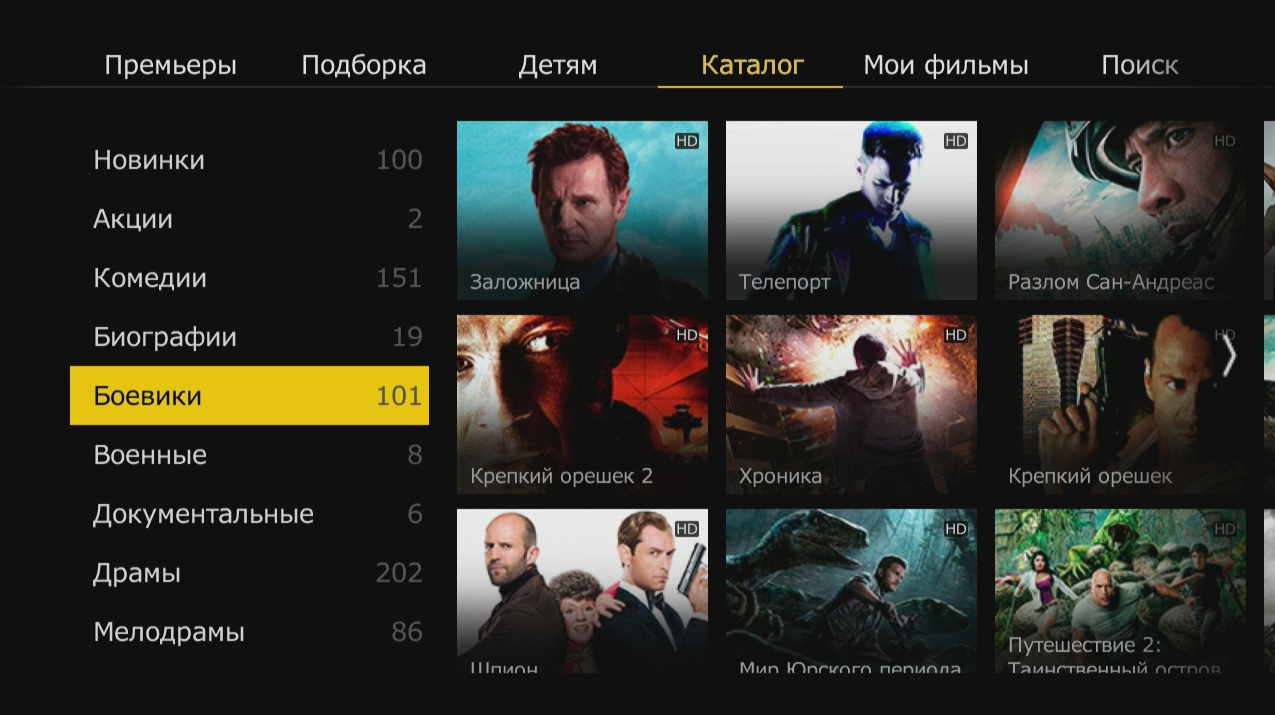
Каталог – стиль «Плитки» - «Список»
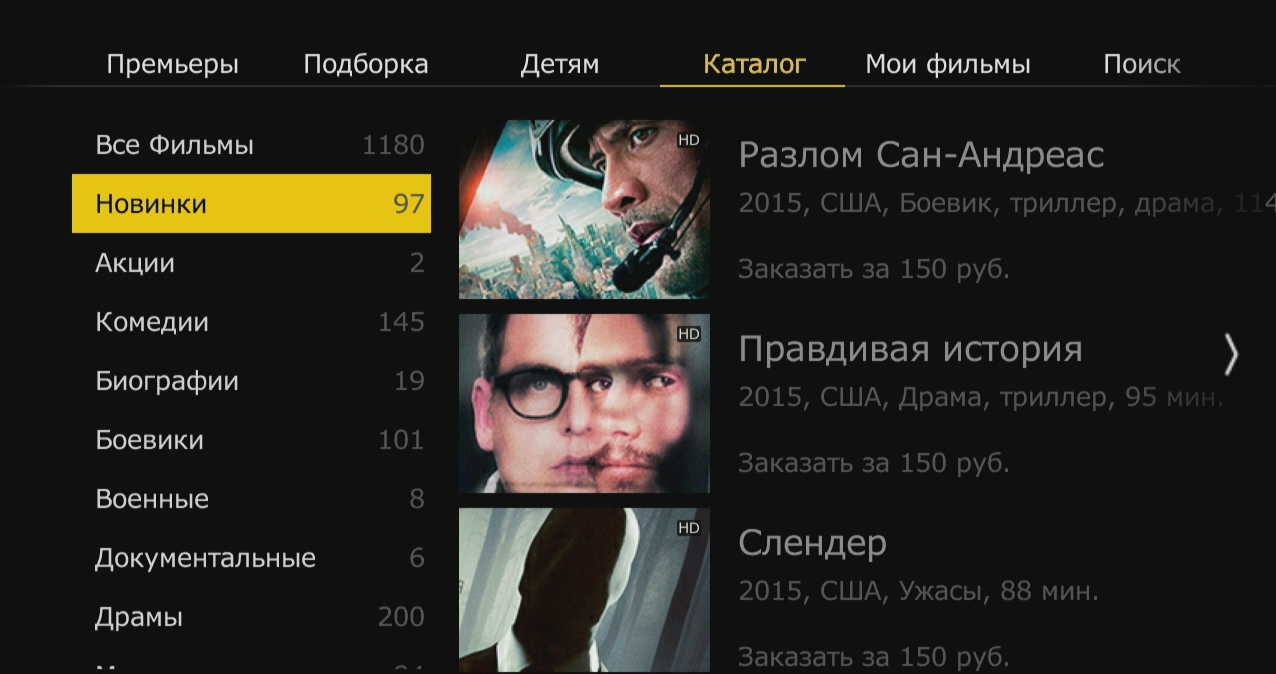
Каталог – стиль «Список»
Будет ли доступна старая версия приложения после запуска нового «Видеопроката»?
Старая версия «Видеопроката» будет доступна в течение всего периода тестового использования, как и прежде, из главного меню — раздел Видеопрокат, на кнопке пульта On Demand или на канале №997.





